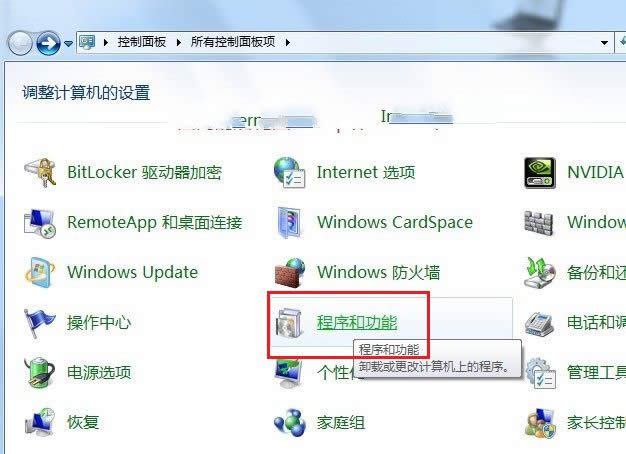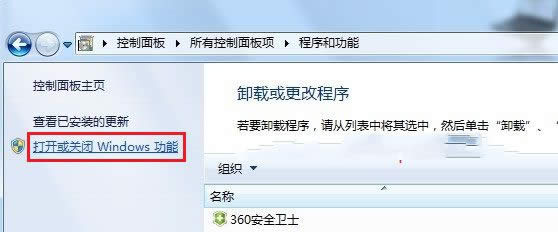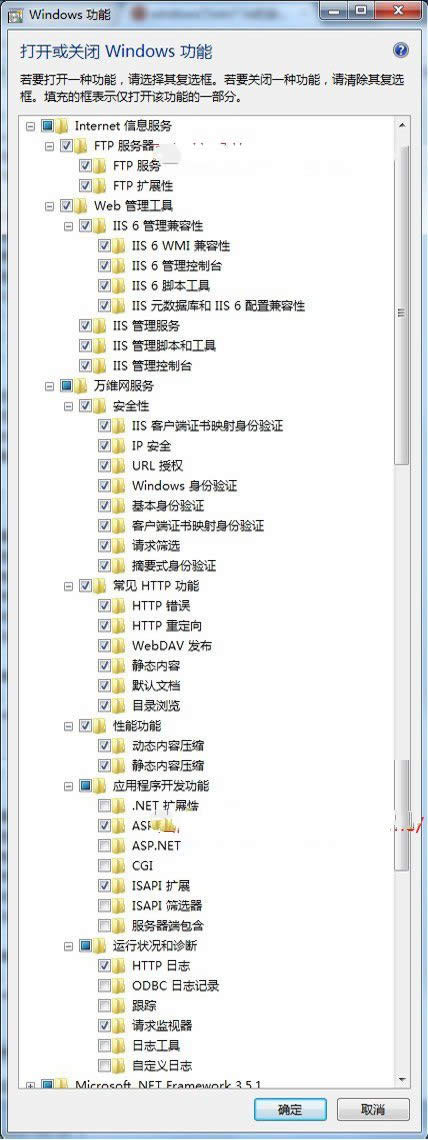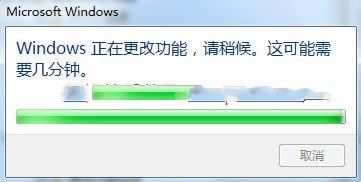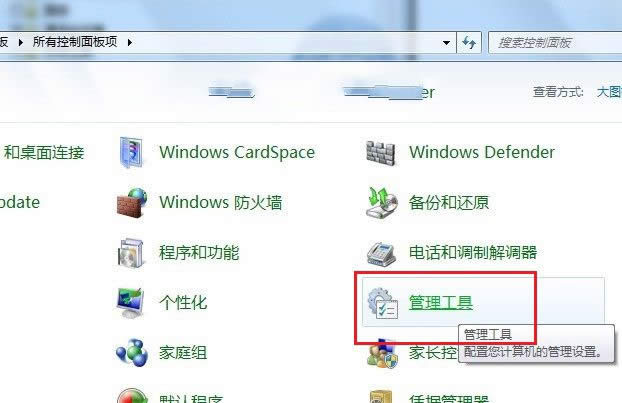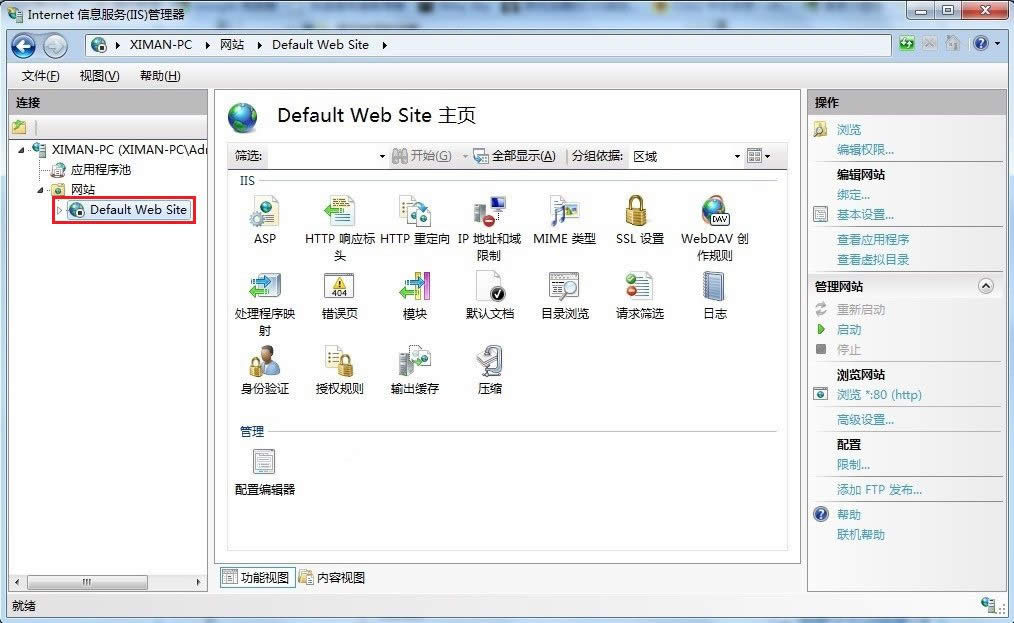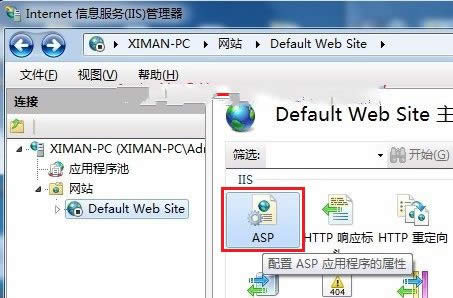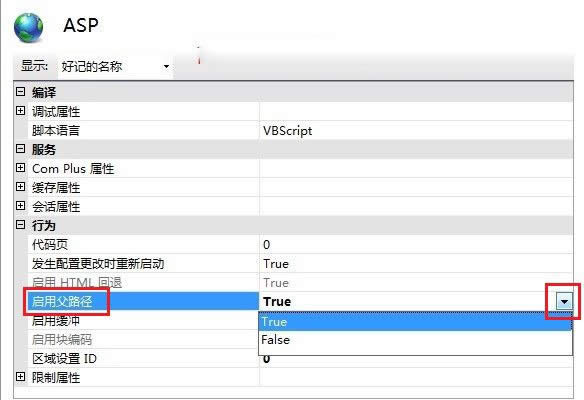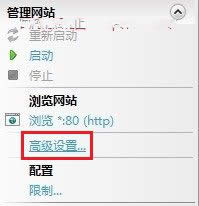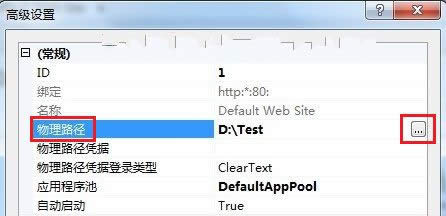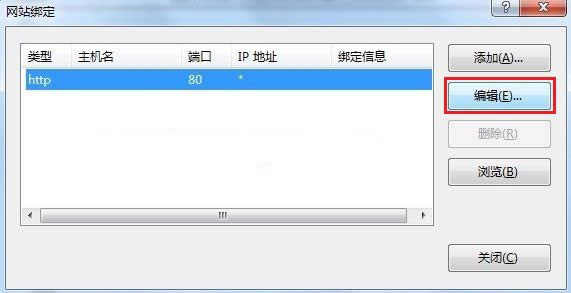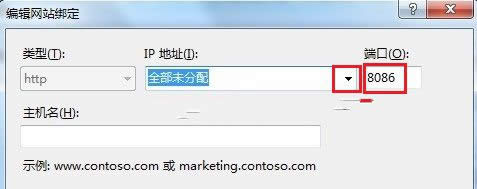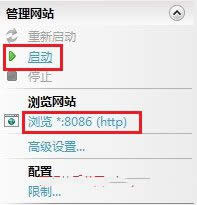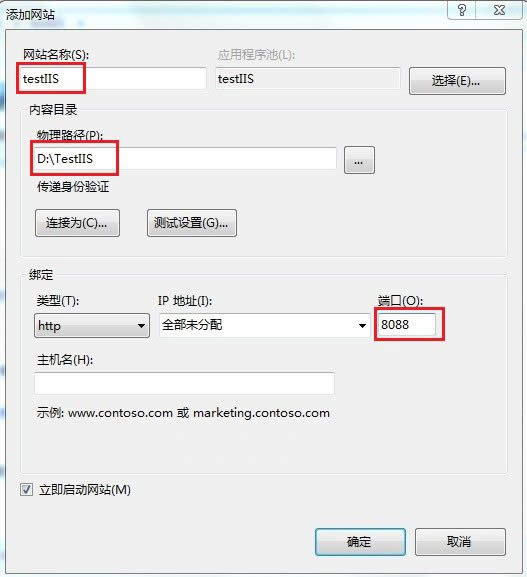Ghost win7系统安装iis图文详细教程图解
发布时间:2020-11-21 文章来源:xp下载站 浏览:
|
系统软件是指控制和协调计算机及外部设备,支持应用软件开发和运行的系统,是无需用户干预的各种程序的集合,主要功能是调度,监控和维护计算机系统;负责管理计算机系统中各种独立的硬件,使得它们可以协调工作。系统软件使得计算机使用者和其他软件将计算机当作一个整体而不需要顾及到底层每个硬件是如何工作的。 IIS相信对于专业的人员来说是比较常见的,iis是一种可以赋予主机一组或多组的ip地址,但是这对于电脑小白来说还是比较难懂的,所以即使电脑遇到要系统之家windows7系统专业版下装iis的时候不知道如何使用也在所难免。 iis是一种可以使得在互联网上发布信息成一件很容易的事,iis就像是现在的网站服务器安装的操作系统服务器一样,但是我们应该如何来安装iis呢?如果你不知道,那接着我们就来详细的了解一下雨林木风Ghost win7系统纯净版安装iis的功能吧。 一、安装IIS,打开控制面板,点击“程序与功能”
win7安装iis图解详情(1) 二、点击红框中的选项
win7安装iis图解详情(2) 三、找到“Internet 信息服务”,照下图打勾
win7安装iis图解详情(3) 等待安装完成
win7安装iis图解详情(4) 四、安装后,在控制面板里面,点击“管理工具”
win7安装iis图解详情(5) 五、点击“Internet信息服务”就是IIS了。
win7安装iis图解详情(6) 六、选中“Default Web Site”,双击中间的“ASP”
win7安装iis图解详情(7) 把“启用父路径”改“True”
win7安装iis图解详情(8) 七、接着就是配置站点。点击“高级设置”
win7安装iis图解详情(9) 选择你网站的目录
win7安装iis图解详情(10) 八、回到IIS,单击“绑定...”,选中网站,点“编辑”
win7安装iis图解详情(11) 修改端口号,可以随意修改数字。 如果是办公室局域网,选择电脑上的局域网IP,然后修改端口号
win7安装iis图解详情(12) 九、回到IIS,如果显示停止,选择启动,点击浏览网站,打开绑定文件夹中的网站
win7安装iis图解详情(13) 十、多个网站时,在IIS“网站”中“添加网站”
win7安装iis图解详情(14) 主要修改:“网站名称”、“物理路径”、“端口” 如果局域网,请修改“IP地址”,同上
win7安装iis图解详情(15) 十一、添加后,点击新建的网站,就是网站的详情。
win7安装iis图解详情(16) 系统软件一般是在计算机系统购买时随机携带的,也可以根据需要另行安装。 |